Roblox nu te va lăsa să te miști? Iată ce să faceți
Chiar dacă Roblox este un joc destul de bine optimizat și funcționează bine pe sistemele cu performanțe reduse, nu este perfect. Acesta este motivul pentru care majoritatea erorilor se referă fie la rețea, fie la browserul în care jucați jocul. Exemplul perfect este când controalele se blochează brusc, atât pe ecranul de încărcare, cât și pe durata jocului.
Am invocat câteva soluții posibile, așa că asigurați-vă că le treceți unul câte unul. Până la urmă, ar trebui să rezolvați eroarea la îndemână și să dezlegați personajul.
Controalele Roblox au înghețat? Fixați-l cu acești 6 pași
- Verificați conexiunea
- Dezactivați aplicațiile de fundal
- Verificați starea serverului
- Permiteți Roblox-ul prin paravanul de protecție Windows
- Verificați ora și data
- Reduceți calitatea grafică
1: Verificați conexiunea
Să începem cu începutul. Deoarece acesta este un semn evident al posibilelor probleme legate de conexiune, va trebui să confirmați că totul este bine de partea dumneavoastră. Cea mai ușoară modalitate de a afla dacă rețeaua dvs. funcționează corect este să vă conectați la un site web alternativ. Dacă totul este bine, serverul ar putea fi în jos.
Pe de altă parte, dacă internetul dvs. este complet în jos sau funcționează lent, urmați pașii pe care i-am prezentat mai jos. Încercați din nou după fiecare pas nou și căutați îmbunătățiri.
- Reporniți routerul și / sau modemul.
- Reporniți PC-ul.
- Dezactivați VPN sau proxy.
- În timp ce navigați într-un browser, apăsați pe Ctrl + Shift + Delete și ștergeți datele de navigare. Evitați ștergerea parolelor salvate.
- Actualizați Internet Explorer. Din anumite motive, veți avea nevoie de cea mai recentă versiune de Internet Explorer, folosiți-o sau nu.
- Actualizați firmware-ul routerului.
- Verificați pierderea pachetului de date. SpeedTest ar trebui să fie de folos.
- Verificați cablurile. Stick cu conexiunea prin cablu în loc de cea wireless. Acesta din urmă are pierderi mari de pachete și este instabil. Astfel, nu este potrivit pentru jocuri.
2: Dezactivați aplicațiile de fundal
Un alt motiv posibil pentru stuttering Roblox se regăsește în aplicațiile de fundal. Mai ales cei care se integrează cu jocul în sine, ca și clientul Discord. De asemenea, accentul se pune pe aplicațiile dependente de conexiune, precum clienții Skype și torrent. O mulțime de utilizatori au rezolvat problema la îndemână prin simpla dezactivare a aplicațiilor de a lucra în fundal. Cel puțin, în timp ce jucați jocul.
Dezactivarea aplicațiilor de fundal este simplă, trebuie doar să urmați pașii de mai jos:
- Faceți clic dreapta pe Start și deschideți Task Manager din meniul Power User.
- Deschideți fila Startup .
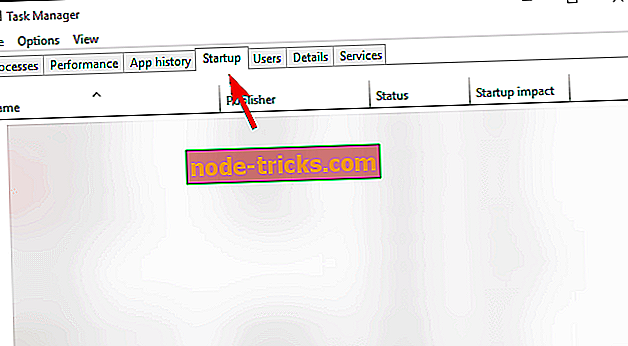
- Dezactivați toate programele și confirmați modificările.
- Reporniți PC-ul și încercați din nou să redați Roblox.
3: Verificați starea serverului
Un alt lucru important este să verificați starea serverului și să confirmați că funcționează. Există o șansă ca problema să fie încă oarecum pe partea dvs., dar din cauza unei încărcări foarte mari de jucători, serverul tinde să coboare. În plus, există sesiuni frecvente de întreținere, așa că au în vedere și ele. Toate acestea pot provoca vârfuri și nu veți putea să vă mutați caracterul.
Puteți verifica starea serverului, aici.
4: Permiteți Roblox prin paravanul de protecție Windows
Pentru ca Roblox să funcționeze într-o manieră fără probleme, este evident că necesită o comunicare neobstrucționată către serverele dedicate. Dar, există rapoarte despre blocarea Firewall-ului de către un Firewall și este posibil să fie nevoie să configurați acest lucru manual. În primul rând, trebuie să permiteți programului să comunice prin paravanul de protecție Windows. În plus, dacă aveți un antivirus terț cu paravanul de protecție asociat, asigurați-vă că îl dezactivați sau adăugați o excepție pentru Roblox.
Iată cum să permiteți Roblox prin paravanul de protecție Windows:
- În bara de căutare Windows, tastați Permiteți și deschideți " Permiteți o aplicație prin paravanul de protecție Windows ".
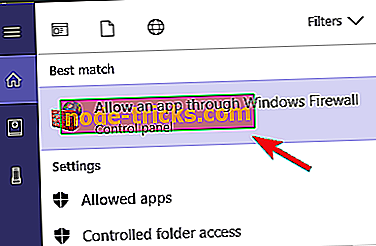
- Dați clic pe Modificați setările .
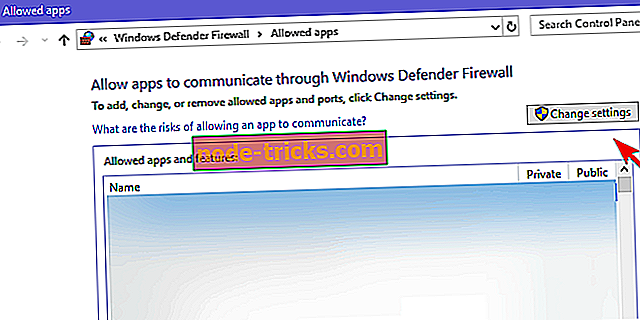
- Permiteți Roblox să comunice în mod liber cu rețele publice și private . Ar trebui să fie pe listă.
- Confirmați modificările și reporniți jocul.
5: Verificați ora și data
Mai mult, probleme similare pot apărea din cauza unei discrepanțe între timpul serverului și timpul dvs. de sistem. Prin urmare, trebuie să verificați din nou setările de timp și dată din Windows 10.
Iată cum puteți confirma că data și ora sunt setate corect:
- Faceți clic dreapta pe Start și deschideți Settings din meniul Power.
- Selectați Ora și limba.
- În secțiunea Data & Ora, activați " Setarea automată a timpului " și "Selectați automat fusul orar".
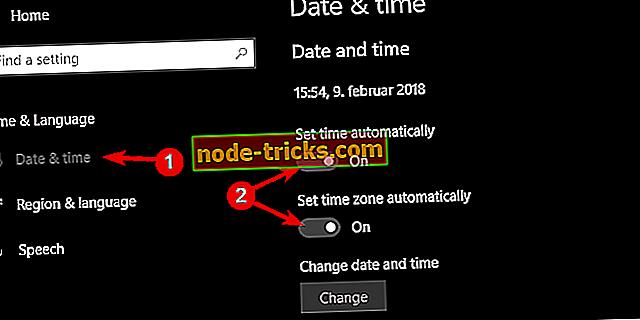
- Închideți Setările și reporniți computerul.
6: Reduceți calitatea grafică
În cele din urmă, deși Roblox este departe de un joc exigent, puteți încerca să reduceți setările grafice. Sarcina de procesare se va reduce substanțial și problema cu mișcarea caracterului ar trebui să dispară.
Doar deschideți Roblox Studio și navigați la Tools> Settings> Rendering. În timp ce există, selectați Rendering și reduceți opțiunea QualityLevel pentru a micșora valorile. Rețineți că acest lucru va afecta aspectul jocului și ar putea să reducă experiența globală.
Asta e. Sunteți liber să postați soluții alternative sau să confirmați unele dintre acestea pe care le-am oferit. În plus, nu uitați să vă actualizați versiunea în timp util și, pentru a partaja problemele extinse în joc cu dezvoltatorul. În felul acesta, ei vor ști ce se întâmplă și o vor rezolva în timp util.

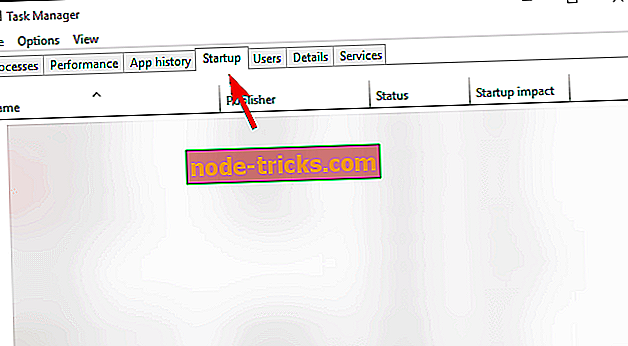
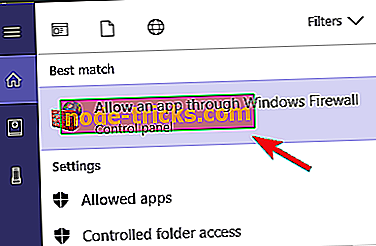
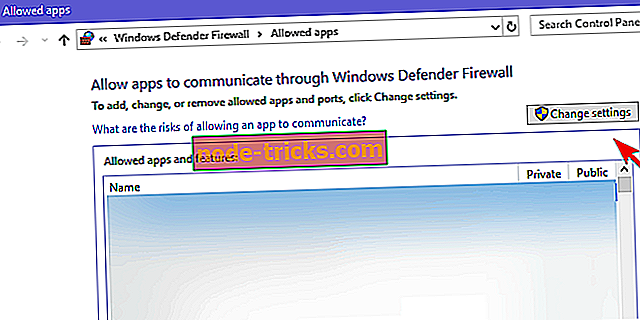
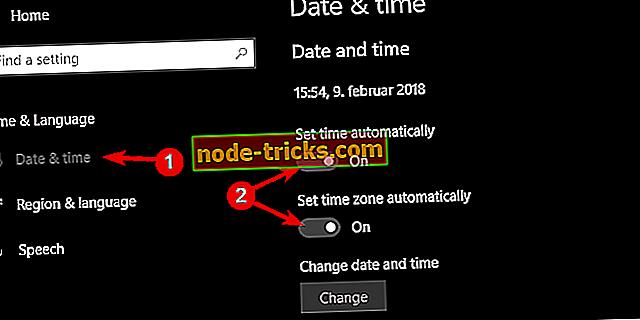
![Suprafața Pro 4 sa blocat pe pregătirea pentru a configura Windows [FIX]](https://node-tricks.com/img/fix/747/surface-pro-4-stuck-preparing-configure-windows.jpg)






![5 soluții pentru a repara erorile evbda.sys pe Windows 10 [BSOD]](https://node-tricks.com/img/fix/612/5-solutions-fix-evbda.jpeg)